UnityではデフォのMovieTextureではもちろん透過の動画を表示できませんので、透過の動画はpngの連番で対応する必要がありました。しかし透過動画を表示することができる「AVPro Video」($450)というAssetがあり、そのAssetを使って透過動画を表示させる手順を説明していきます。
環境:MacOS Sierra (10.12.3), Unity 5.4.2f2, AVPro Video 1.5.25
手順は以下の通り。
- After Effectsでアルファ付きの動画を作成する
- ffmpegでHapコーデックにする
- Unityで透過動画を表示する
1. After Effectsでアルファ付きの動画を作成する
まずコンポジット作成し何かオブジェクトを置きます。今回の場合黄色い四角を置きました。
その後書き出しでキューに入れ、出力モジュール設定画面を開き、ビデオ出力の以下項目に設定しレンダリングします。
|
1 2 3 4 5 |
形式:QuickTime チャンネル: RBG+アルファ 色深度: 数百万色+ カラー: ストレート(フォーマットなし) 形式オプション: アニメーション |
このままだとAVPro Videoで表示できないためffmpegを使ってHapコーデックのmovファイルを作ります。
2. ffmpegで動画をHapコーデックにする
2.1. ffmpegへ行きdmgをダウンロードします。
2.2. ffmpegをインストールする
インストーラを起動してffmpegを適当な場所(今回は便宜上1で書き出した動画と同じ場所にしました。)にDrag&Dropします。
2.3. movファイルを作成する
以下コマンドでHapコーデックのmovファイルを作ります。
./ffmpeg -i test.mov -vcodec hap -format hap_alpha output-hap.mov
3. Unityで透過動画を表示する
2で作ったファイルをUnityの Inspector > Media Player > Source Path に指定します。
ちなみにWindowsでは Inspector > Platform Specific > Windows > Preferred Video API の設定を Direct Show に設定しないと表示できないです。
これを実行させるとこういったように透過動画が表示でき完成となります。
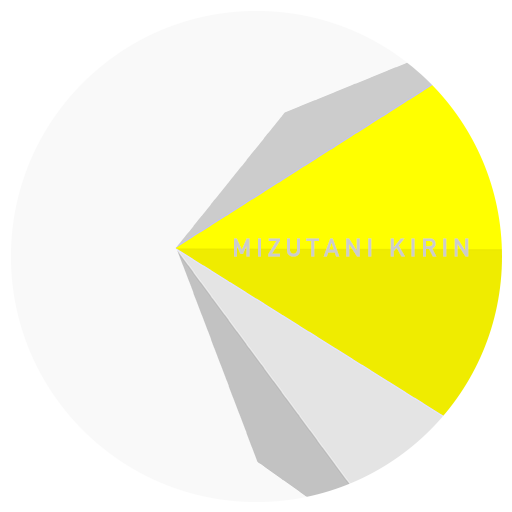


















コメントを残す